|
1.表を作成する。
|
|
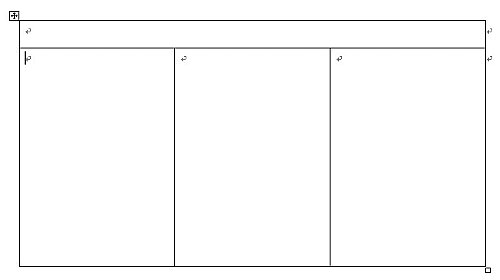
|
入力する内容に合わせて、表を作成する。
画像を挿入するセルにカーソルをおく。
|
|
2.画像を挿入する。
|
|

|
メニューバー
「挿入」→「ファイルから」
|
|
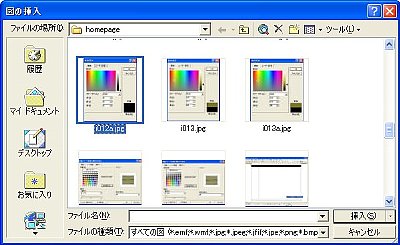
|
挿入する画像を選択する。
|
|
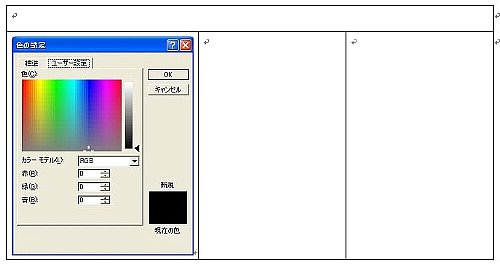
|
セルに画像が挿入された。
|
|
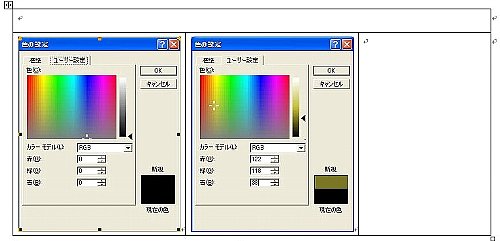
|
隣のセルに二つ目の画像を挿入する。
|
|
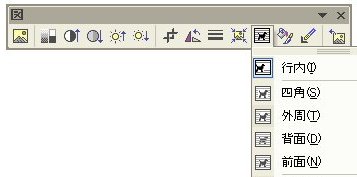
|
画像を選択すると、上の左図のように、枠線が入った状態になる。この状態のままにしておく。左図の「図ツールバー」で「テキストの折り返し」の条件を選択すると、図がセルに固定されなくなるので、注意。
|
|
3.文字を入力する。
|
|
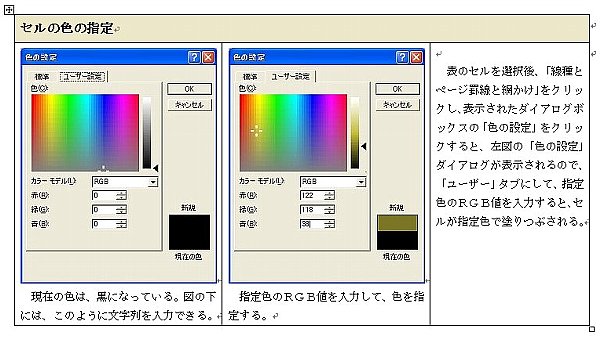
空白のセル、画像の入ったセルの上下に文字を入力する。一つのセルの中では、画像の横に文字を入力することはできないので、画像の横に文字を入力するには、画像の横に空白のセルを作る必要がある。
|
|
4.罫線を消す。
|
|

|
表の左上コーナーのマークをクリックすると、表全体が選択される。
|
|
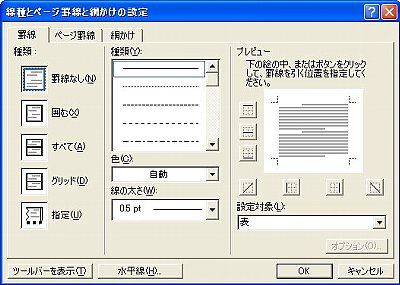
|
「線種とページ罫線と網かけの設定」ダイアログを出し、「罫線」タブの「罫線なし」をクリックする。
(必ずしも罫線なしにする必要はない。このページは罫線を表示している。)
|
|

罫線なしの表をWebページとして保存する。
|
|
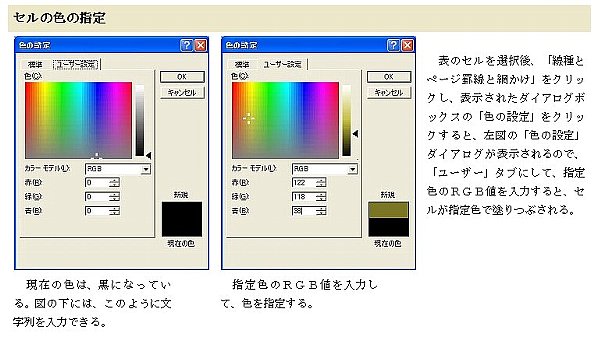
保存したWebページを開くと、「インターネットエクスプローラー」で上のように罫線なしで表示される。
|
|
|
|
|
|
|
|
|
|
|
|
|